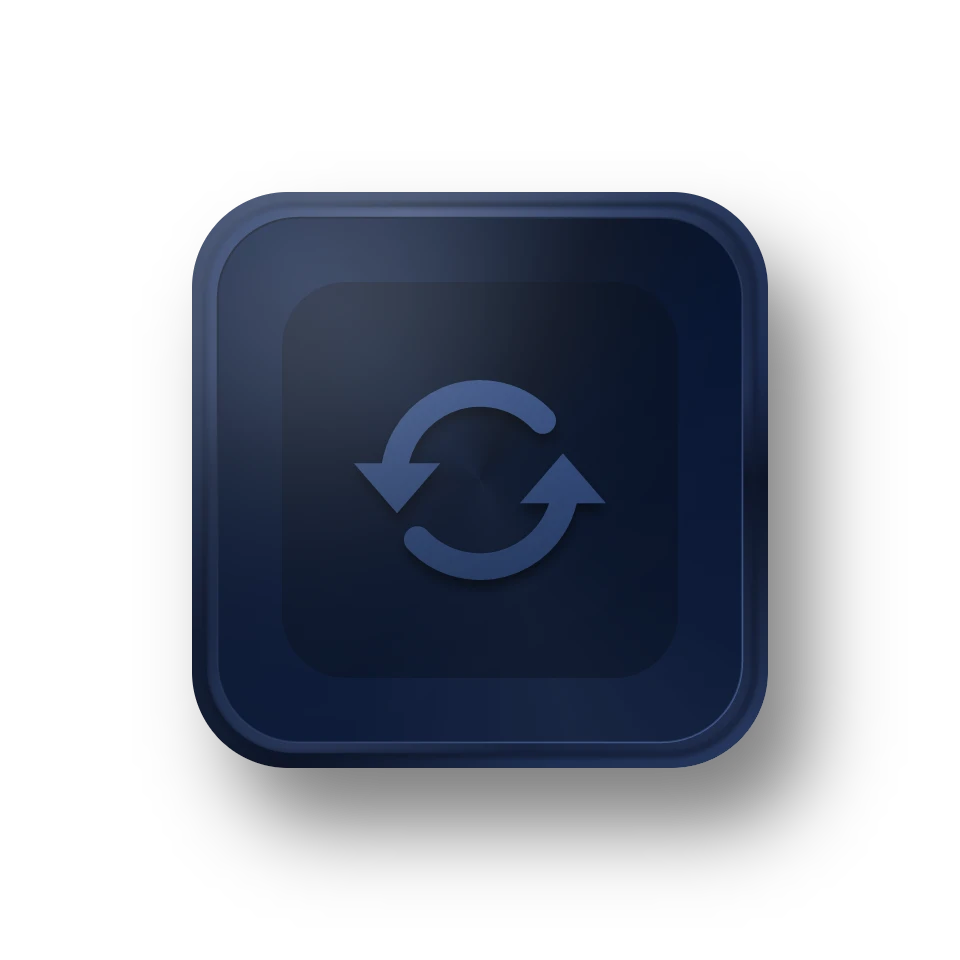Soluciones de copia de seguridad y recuperación de datos de PC y servidores Windows para empresas y MSP
- Garantice la continuidad de la empresa en caso de fallo del hardware, infección por ransomware o cualquier desastre inesperado.
- Una licencia puede utilizarse para proteger un número ilimitado de ordenadores y servidores de su empresa.
- Permitir a los proveedores de servicios informáticos ofrecer asistencia técnica facturable como servicio a un número ilimitado de clientes.




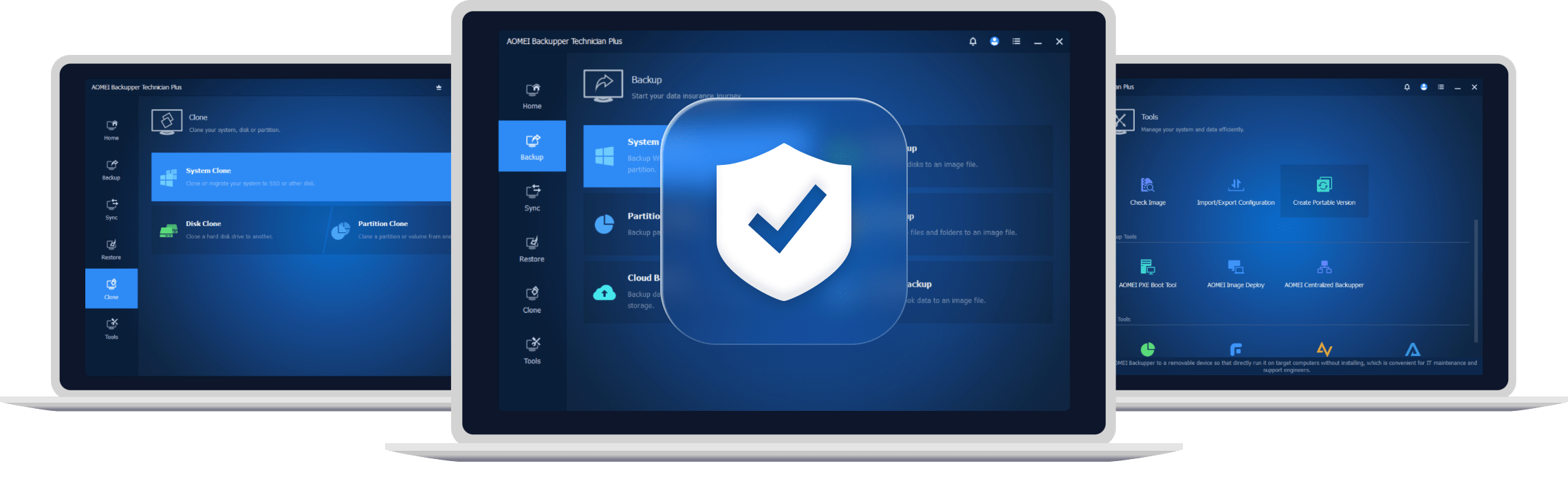
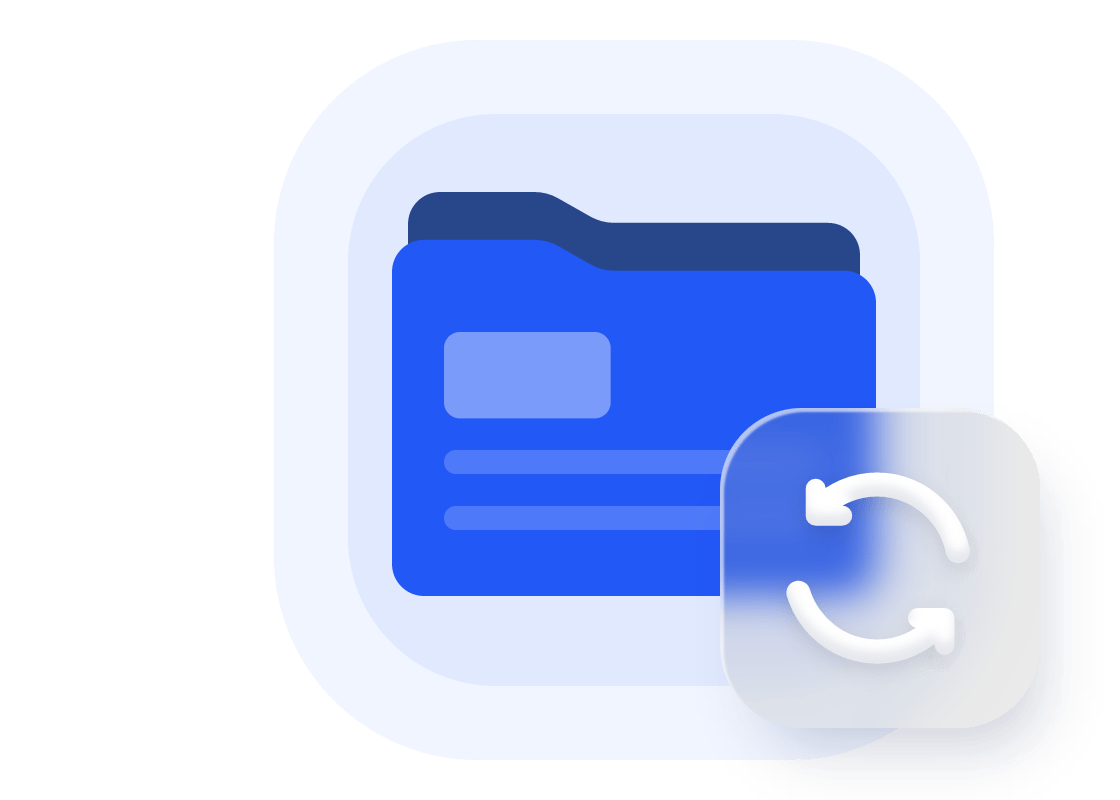
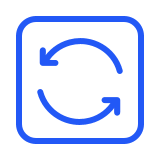
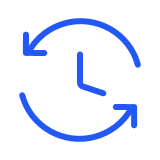
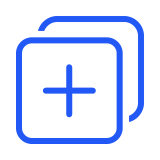
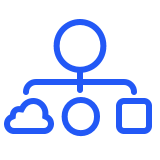
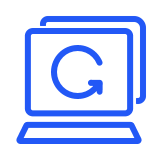
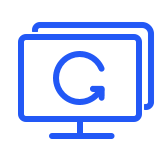
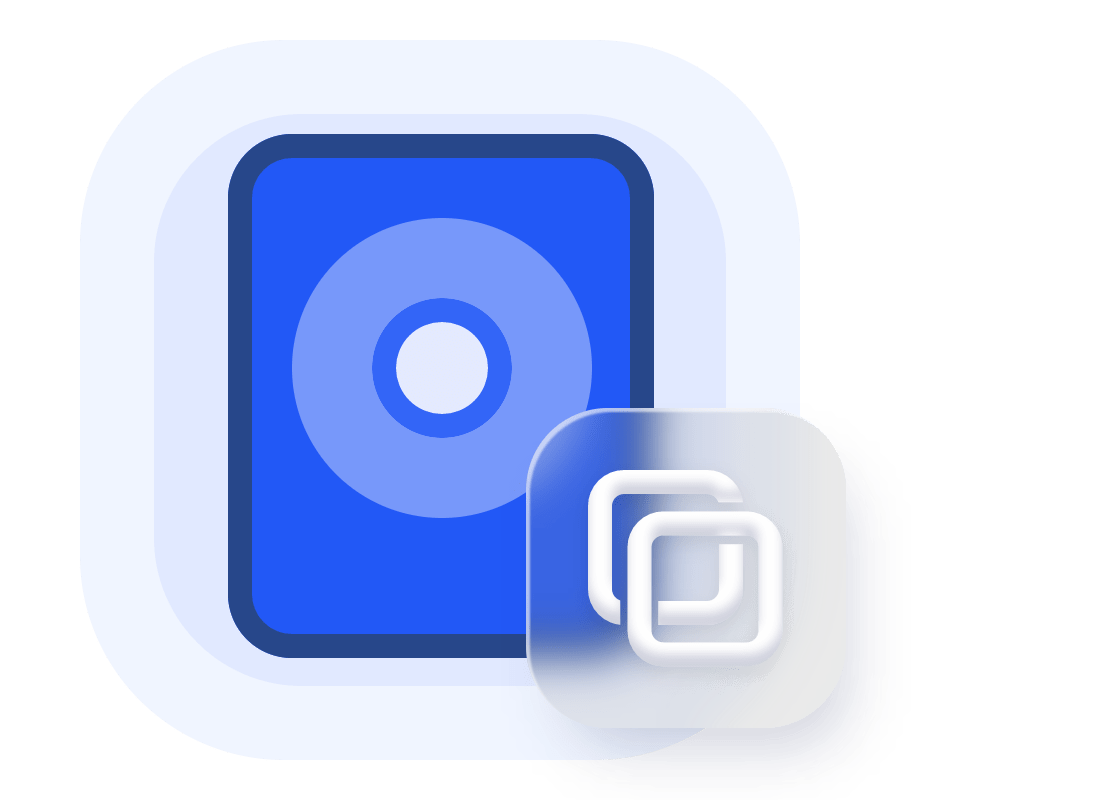
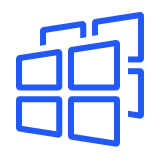

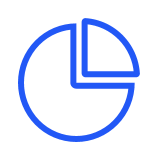

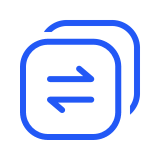
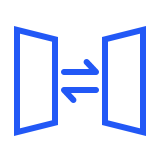
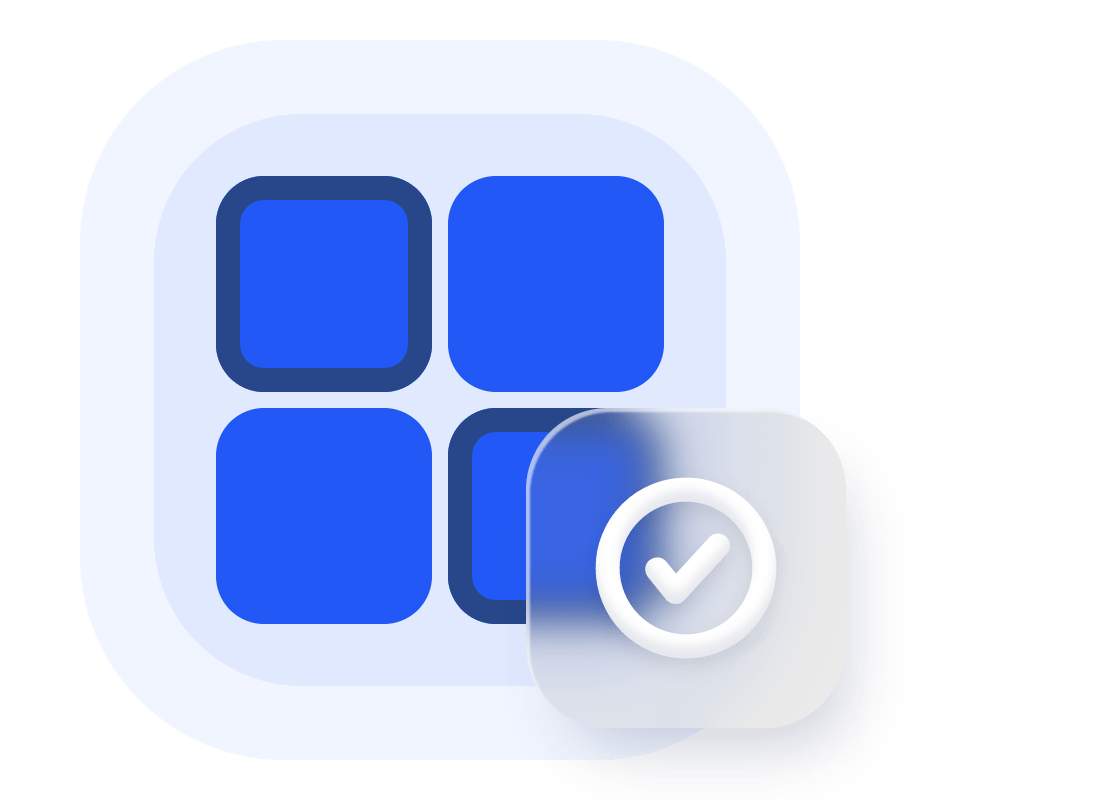
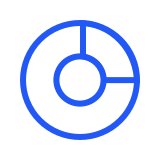
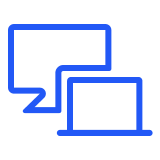


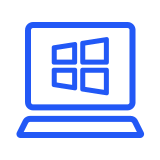

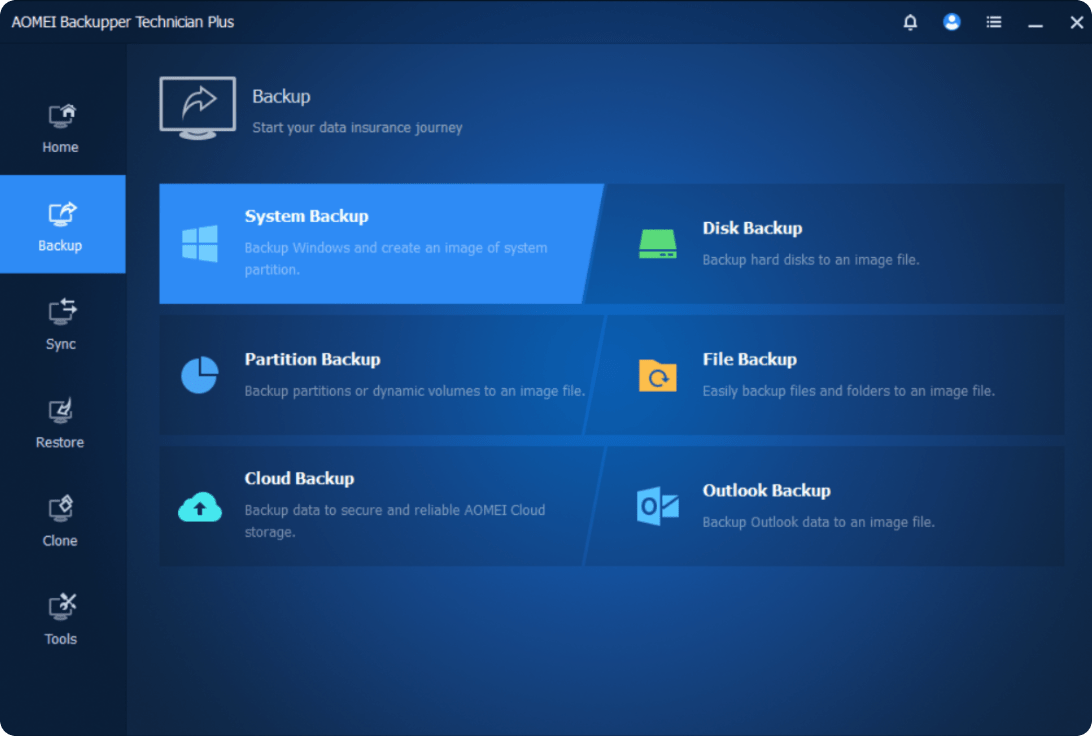
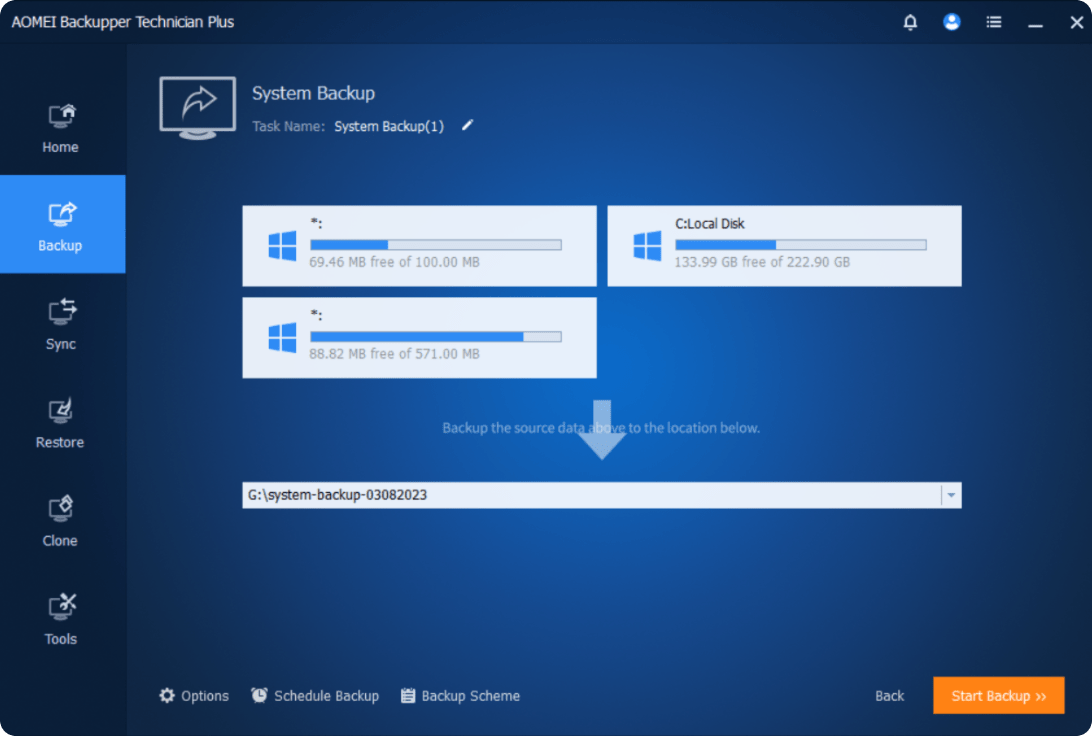
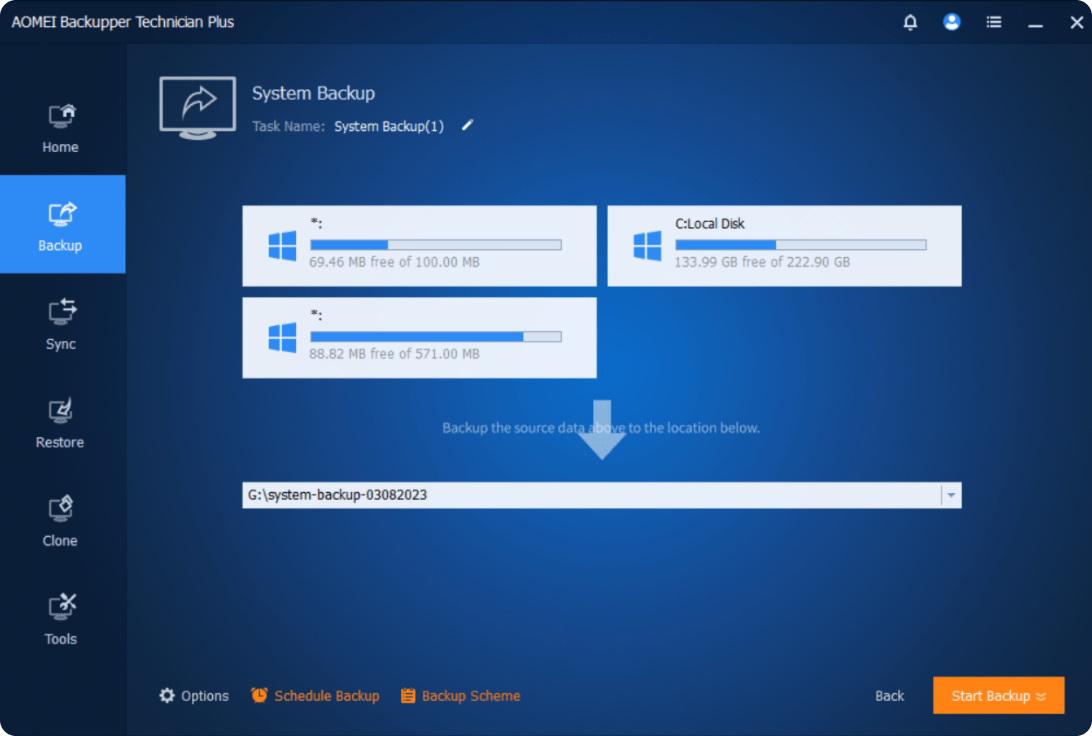
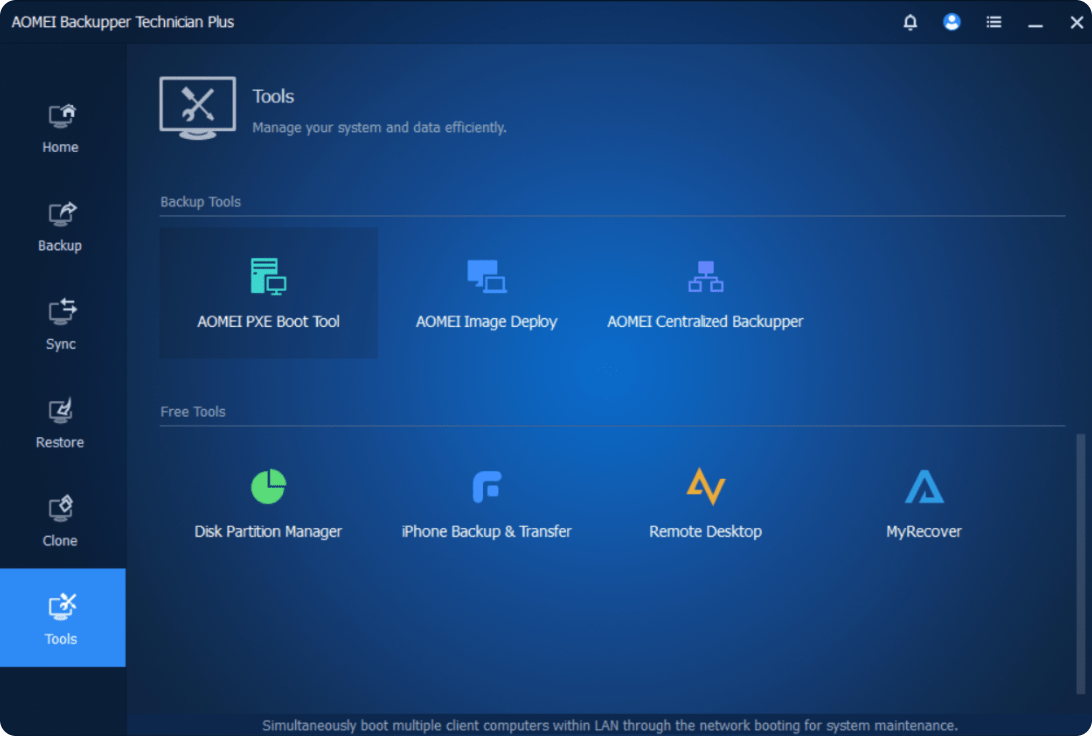
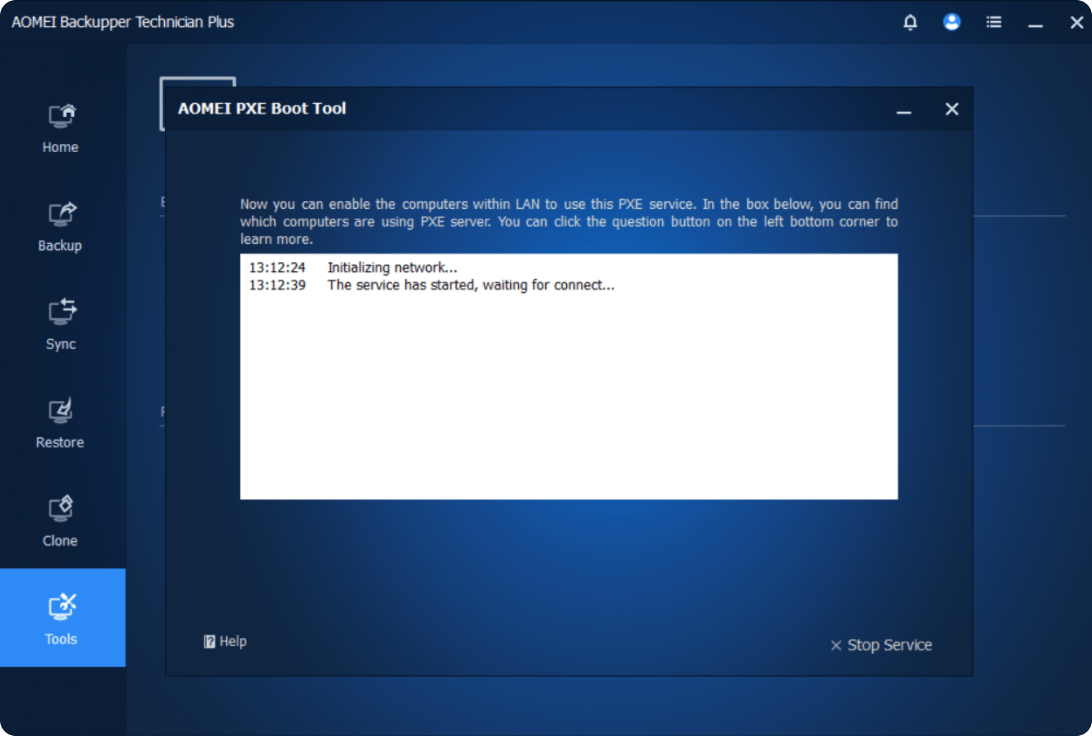
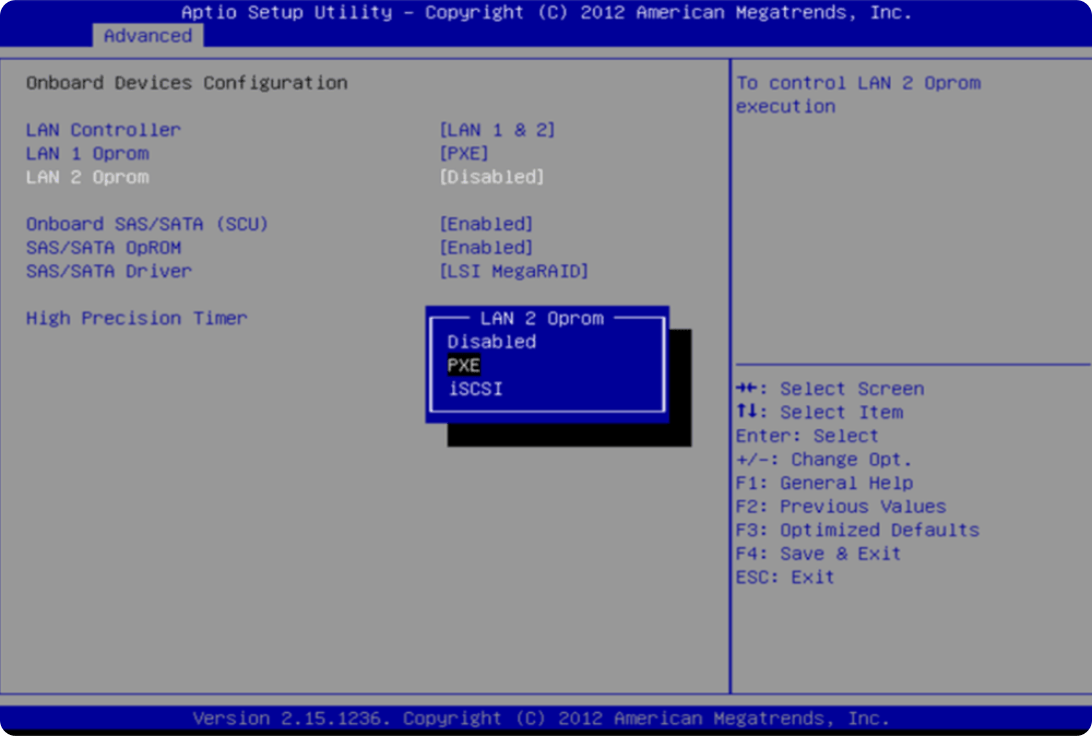
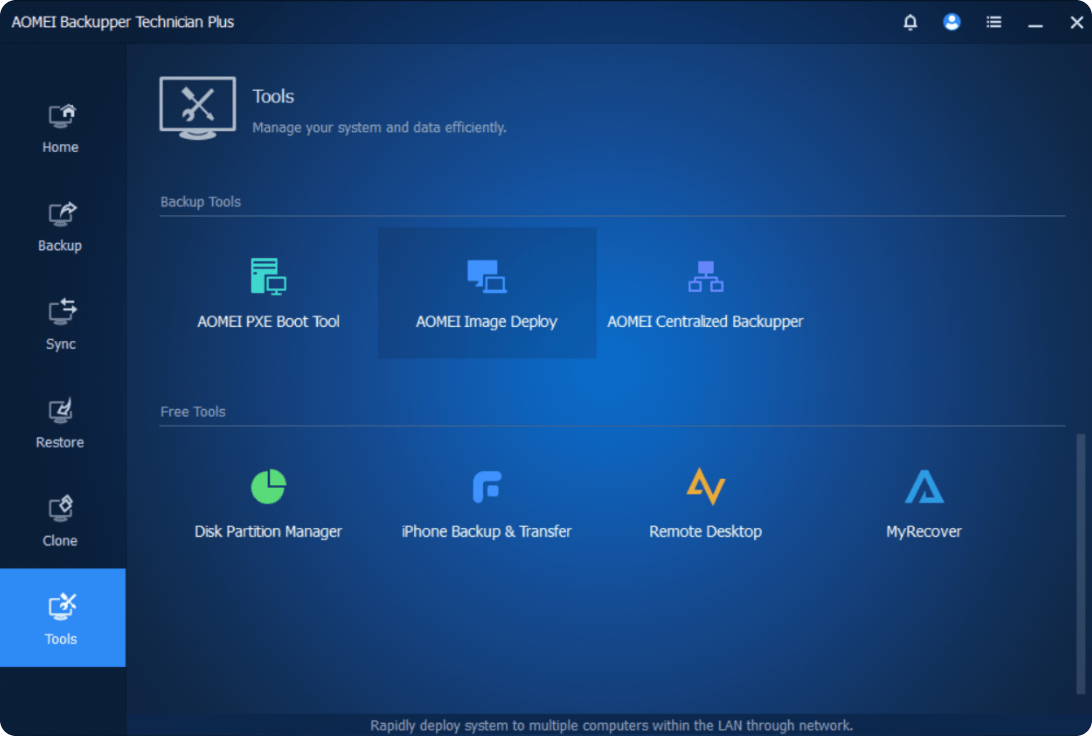
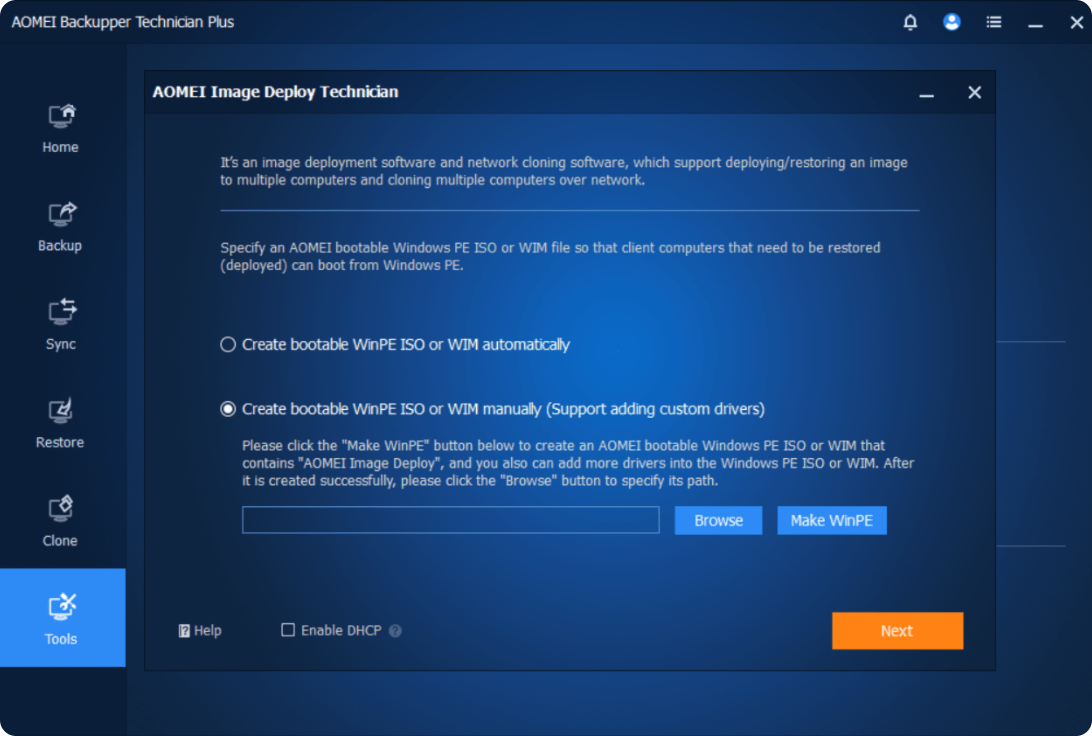
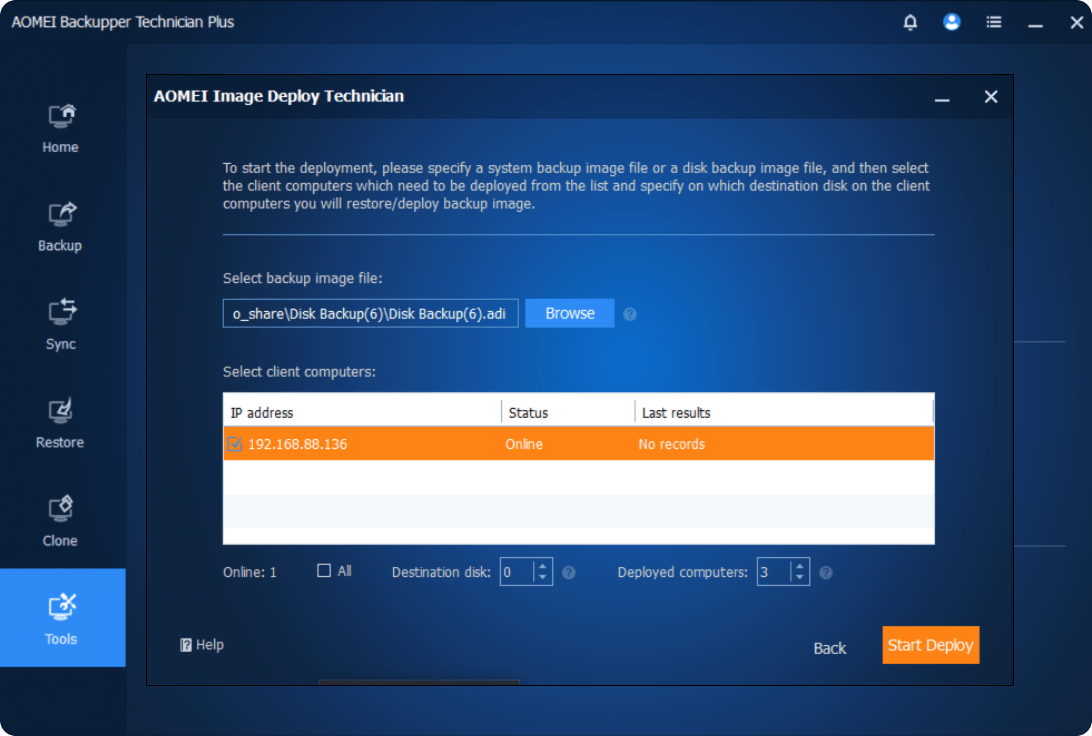
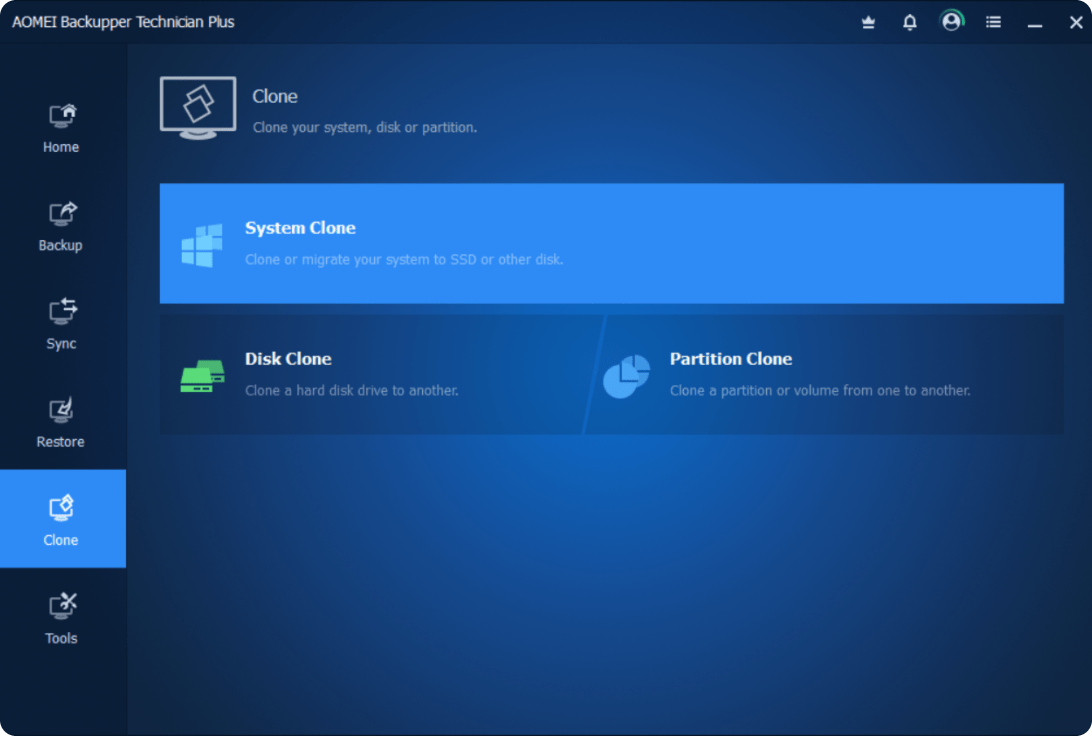
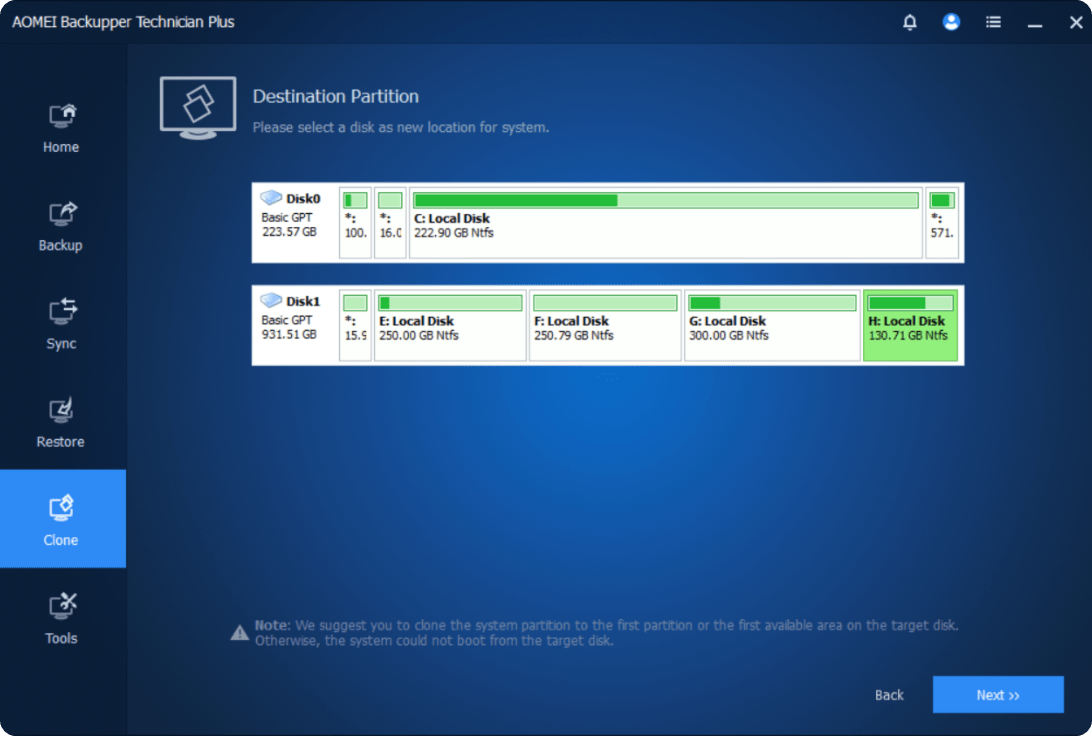
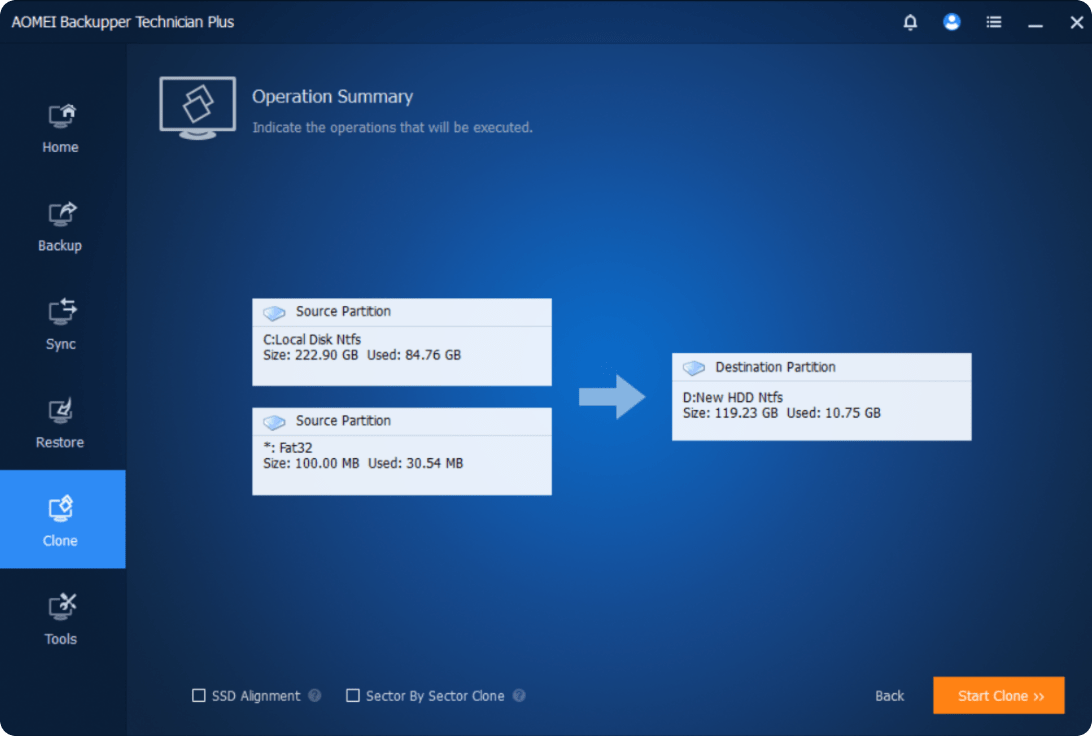
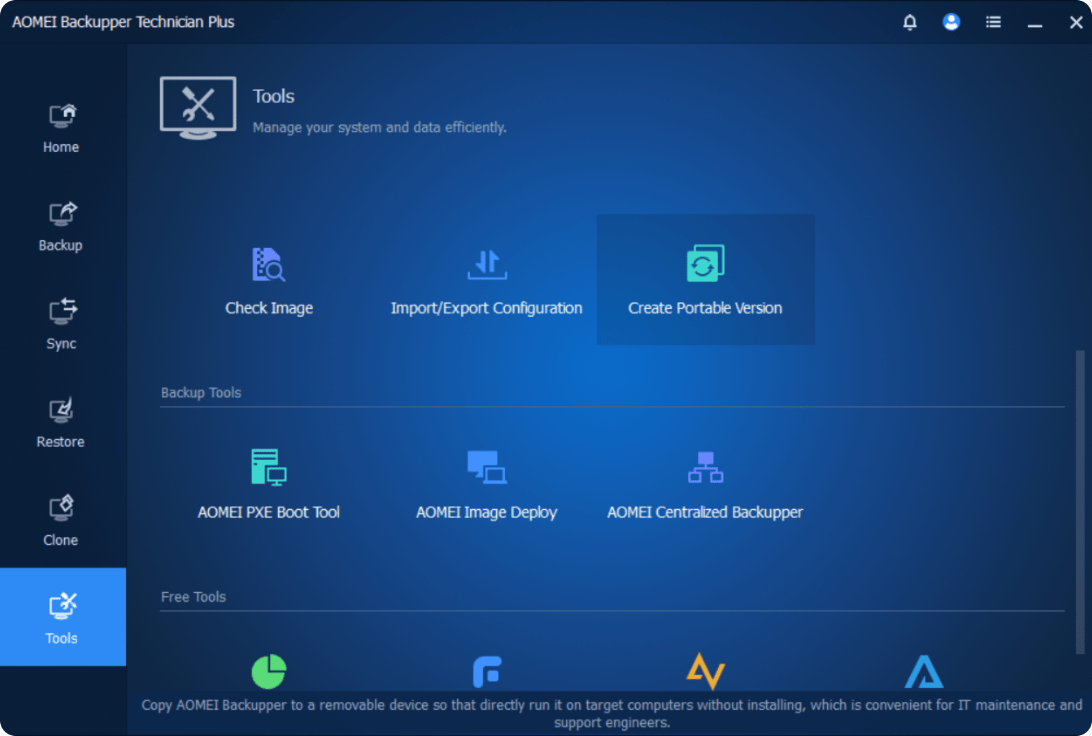
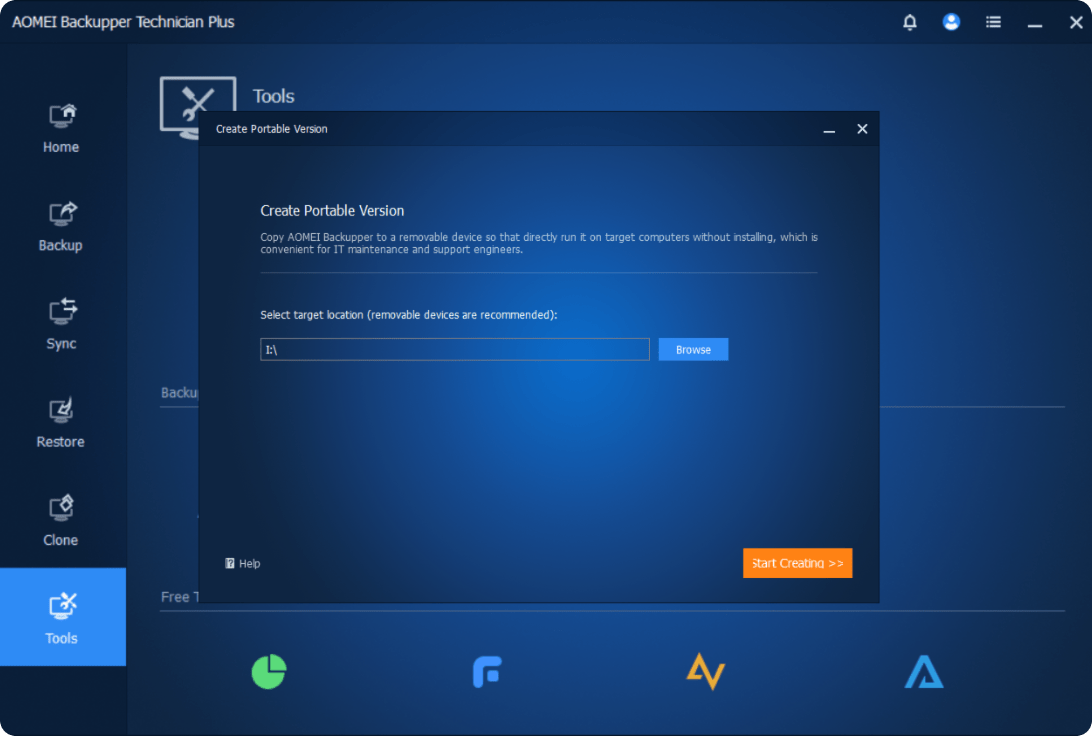
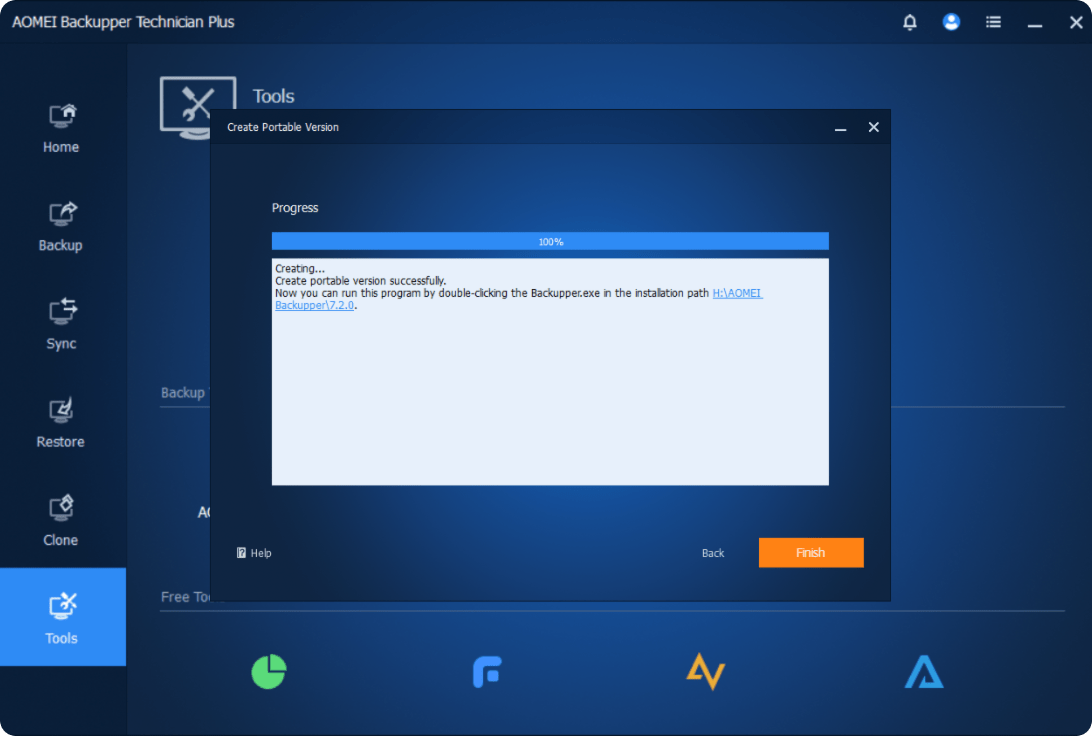

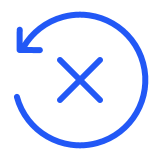

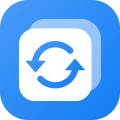 AOMEI Backupper Technician Plus
AOMEI Backupper Technician Plus